

Escrito por Adela D. Louie, Última actualización: 11 de enero de 2023
Si no ha aprendido todos los métodos correctos como pasar archivos de pc a pc, podría pensar que el proceso puede ser realmente una molestia. Es posible que necesite usar muchos cables, discos o software para poder hacer esto. Cuando compró una computadora nueva, es una parte realmente emocionante transferir finalmente sus archivos a su computadora personal recién comprada.
Si no va a vender el anterior, asegurarse de tener copias de los archivos en ambas computadoras personales puede servir como respaldo de los archivos que tiene. Puede usar esta copia de seguridad para restaurarlos en cualquier momento que desee o necesite.
In this article, we will discuss how to transfer your files from PC to computer, and one of the methods can also tell you cómo transferir tus archivos de Mac a iPad. Hay maneras fáciles de hacerlo, y lo guiaremos a lo largo del artículo. También puede tener la oportunidad de comparar todos los métodos según los recursos y los resultados que tenga, así que comencemos ahora la discusión.
Parte #1: ¿Cuáles son los métodos para transferir archivos de una PC a otra?Parte #2: ¿Cuál es el método más fácil para transferir sus archivos de una computadora a otra?Parte #3: Para resumirlo todo
Existen varios métodos sobre cómo transferir archivos de PC a computadora, algunos de los cuales pueden requerir que use una herramienta y ejecute algunos métodos. Para darte una guía con los pasos que debes seguir para terminar la tarea, hemos recopilado información y datos que puedes usar como referencia.
Uno de los métodos que puede hacer es mediante el uso de LAN or Wi-Fi. Esto se puede hacer cuando dos computadoras están cerca una de la otra. Puede configurar una red de área local o LAN, por lo que será más fácil explorar otros discos duros. El otro es mediante el uso de software para comenzar a transferir sus archivos a través de una conexión Wi-Fi.
La segunda que puede hacer es conectar sus dos computadoras mediante el uso de HDD y SSD. Puede suceder que la razón por la que querías aprender a transferir tus archivos de PC a computadora es que tu computadora está rota. También puede deberse a que desea instalar un nuevo disco duro como reemplazo del anterior. Entonces, ¿cómo podemos obtener los datos antiguos?
Podemos hacer uso de HDD o unidades de disco duro y SSD o discos de estado sólido. Estas unidades usan cables estándar llamados SATA, que se pueden usar para conectarse a la placa base. En los casos en los que tenga un puerto SATA o eSATA (SATA externo) de repuesto, puede comenzar a conectar su disco duro antiguo a dicho puerto. El sistema operativo entonces reconocerá el que ha conectado como la nueva unidad. Ya podemos empezar a transferir los archivos, es una de las soluciones más rápidas.
Este método puede ser difícil en comparación con otros métodos, puede intentar usar una estación de acoplamiento USB y también una carcasa externa, esta es una forma de obtener sus datos del disco duro.

El siguiente método es la forma más común en que las personas transfieren archivos de una computadora a otra. puedes conseguir un USB Flash Drive en una de las computadoras y luego copie todos los datos que necesita. Luego, abra la otra computadora y pegue los datos que ha copiado de la otra. En los casos en que tenga una gran cantidad de datos que deba transferir a la otra computadora, puede usar un disco duro externo.
Otro método que podemos intentar ejecutar sobre cómo transferir archivos de PC a computadora es mediante el uso de cables de transferencia. Este es también uno de los métodos más básicos que uno puede hacer cuando quiere transferir datos de una computadora a otra. Puede utilizar un cable de red USB o un cable puente USB. Es uno de los métodos más rápidos ya que puedes usar el copiar y pegar método. Veamos también cómo podemos hacerlo si vamos a transferir de Windows a Windows y Mac a Mac.
Si la situación en la que se encuentra es transferir sus archivos de una computadora con Windows a otra, debe conectar el cable a las dos computadoras con Windows. Luego, debe esperar hasta que las dos computadoras con Windows reconozcan el cable que usó y luego los controladores se instalaron automáticamente. Una vez el cable USB se han instalado los controladores, descargue el software para comenzar la transferencia de sus archivos.
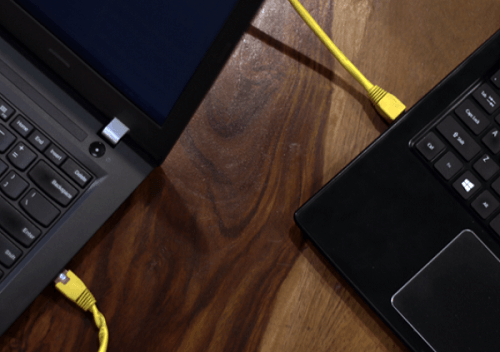
Lo siguiente que tenemos que saber es cómo podemos hacerlo si tenemos dos ordenadores Mac de por medio. Bueno, podemos ser capaces de hacerlo usando un Cable Thunderbolt. Una vez que haya realizado la conexión, las dos computadoras deberían poder detectarse entre sí. Luego, ahora puede continuar con la transferencia de archivos a través del método de soltar y arrastrar.
Ahora vamos a discutir el mejor método que puede probar sobre cómo transferir archivos de PC a computadora, esta vez debe usar una herramienta que se llama Transferencia de teléfono FoneDog .
Transferencia de teléfono
Transfiere archivos entre iOS, Android y PC con Windows.
Transfiera y respalde mensajes de texto, contactos, fotos, videos, música en la computadora fácilmente.
Totalmente compatible con los últimos iOS y Android.
Descargar gratis

Si no tiene suficiente idea sobre dicha herramienta, esta herramienta puede hacer que su experiencia de transferencia sea mucho mejor y más fácil. Puede hacer muchas cosas con la ayuda de la herramienta de transferencia de teléfono FoneDog.
Uno de los cuales es el proceso impecable de transferir sus archivos desde cualquier dispositivo a otro. También puede hacerlo en muchas plataformas. Esta herramienta también puede actuar como un convertidor, ya que se puede utilizar para convertir HEIC a archivos PNG or JPEG archivos.
También puede usar la herramienta para poder crear muchos tonos de llamada, ya que la herramienta también es un creador de tonos de llamada gratuito. En caso de presencia de demasiados archivos innecesarios, también puede utilizar esta herramienta para deshacerse de dichos archivos. Y, por supuesto, una de las muchas características notables de esta herramienta es su capacidad para crear una copia de seguridad de los archivos que tiene almacenados en sus dispositivos.
¡Qué increíble herramienta! Seguramente está repleto de muchas características que definitivamente disfrutará probar y usar.
Además de las buenas características de la herramienta, también puede usarla fácilmente para transferir sus archivos, también es compatible con Mac y Mac. Ventanas computadoras, y se puede usar en muchas marcas de dispositivos móviles. Veamos los pasos sobre cómo transferir archivos de PC a computadora usando el mejor software de transferencia de archivos.

La gente también Leer4 métodos rápidos sobre cómo transferir archivos a iPad sin iTunesFormas 8: Cómo transferir archivos desde una PC con Windows a iPhone sin iTunes
Esperamos haber compartido toda la información que pueda necesitar para saber cómo transferir archivos de una PC a otra, o incluso entre otros tipos de dispositivos o plataformas. De esta manera, puede estar seguro de que todos sus datos se mantendrán a salvo del uso de otras personas. También puede usar estos métodos como una forma de preservar sus datos y restaurarlos en cualquier dispositivo según la urgencia y la necesidad.
Comentario
Comentario
Transferencia de teléfono
Con el teléfono fonedog, los datos del iPhone, Android, Ios y PC se pueden transferir a cualquier lugar sin perderlos.Me gustan las fotos, las noticias, la libreta de direcciones, la música, etc.
descarga gratuitaHistorias de personas
/
InteresanteOPACO
/
SIMPLEDificil
Gracias. Aquí tienes tu elección:
Excellent
Comentarios: 4.6 / 5 (Basado en: 77 El número de comentarios)